怎么打开电脑版Blend中登录时在Azure中进行身份验证功能
电脑版Blend软件被很多人使用,用来克隆储存库等,有的用户在使用该软件时,为了自己账号的安全,因此想要打开登录时在Azure中进行身份验证功能,但是却不知道如何打开,那么小编就来为大家介绍一下吧。
具体如下:
1. 第一步,双击或者右击打开Blend for visual studio 2019软件。
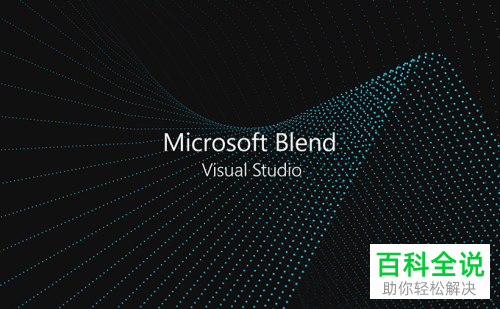
2.第二步,我们可以看到如下图所示的软件主页面。
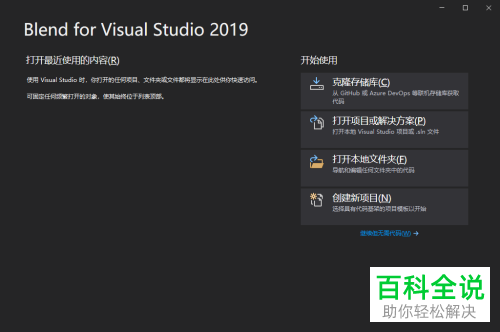
3. 第三步,在下图所示的页面中,点击页面顶部的工具选项。
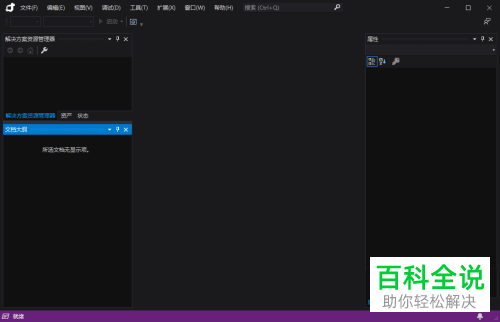
4.第四步,来到下图所示的工具弹出窗口后,点击选项。
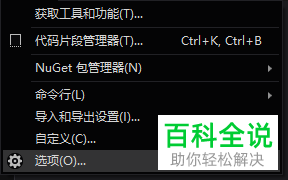
5. 第五步,在下图所示的选项页面中,点击页面左侧的环境选项,接着点击账户选项。
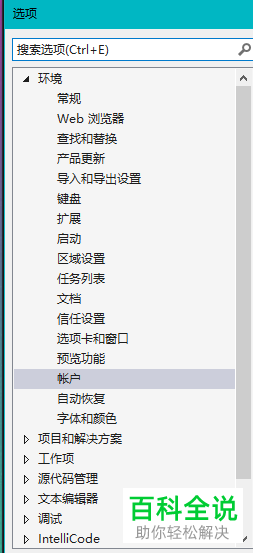
6. 第六步,我们可以看到如下图所示的账户页面,勾选登录时在所有Azure Active Dictionary中进行身份验证左边的复选框。

7. 第七步,来到下图所示的页面后,点击右下角的确定选项。
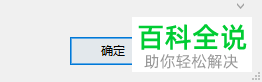
以上就是怎么打开电脑版Blend中登录时在Azure中进行身份验证功能的方法。
赞 (0)

